Microsoft Edge, postavený na jádru Chromium, přejímá mnohé funkce z Google Chrome, avšak s vlastními specifickými úpravami. Zatímco Google Chrome synchronizuje data s účtem Google, Microsoft Edge využívá k tomuto účelům váš Microsoft účet.
Možnosti skryté v Microsoft Edge: about:flags
Jádro Chromium, na kterém je Edge postaven, nabízí přístup k experimentálním a připravovaným funkcím. Tyto funkce, nazývané „flags“, je možné aktivovat na speciální stránce s příznaky dříve, než jsou oficiálně implementovány do stabilní verze prohlížeče. Microsoft Edge tuto možnost také nabízí.
Jak se dostat k nastavení about:flags v Microsoft Edge
Přístup ke stránce s experimentálními funkcemi v Microsoft Edge je snadný.
Spusťte Microsoft Edge.
Do adresního řádku vložte text: edge://flags/.
Stiskněte klávesu Enter.
Nyní se zobrazí stránka s příznaky.
Úprava experimentálních funkcí (flags) v Microsoft Edge
V Microsoft Edge můžete jednotlivé příznaky (flags) aktivovat nebo deaktivovat, a tím ovlivnit experimentální funkce prohlížeče.
Otevřete Microsoft Edge.
Přejděte na stránku s příznaky (jak je popsáno výše).
Vyhledejte konkrétní příznak, který chcete změnit.
Klikněte na rozevírací nabídku vedle daného příznaku.
Změňte stav příznaku na „Povoleno“ nebo „Zakázáno“.
Pro uplatnění změn je nutné restartovat prohlížeč Edge.
Upozornění: Některé příznaky mohou nabízet více možností než jen „Povoleno/Zakázáno“. Doporučujeme si přečíst popis daného příznaku, abyste rozuměli významu jednotlivých voleb v rozbalovací nabídce.
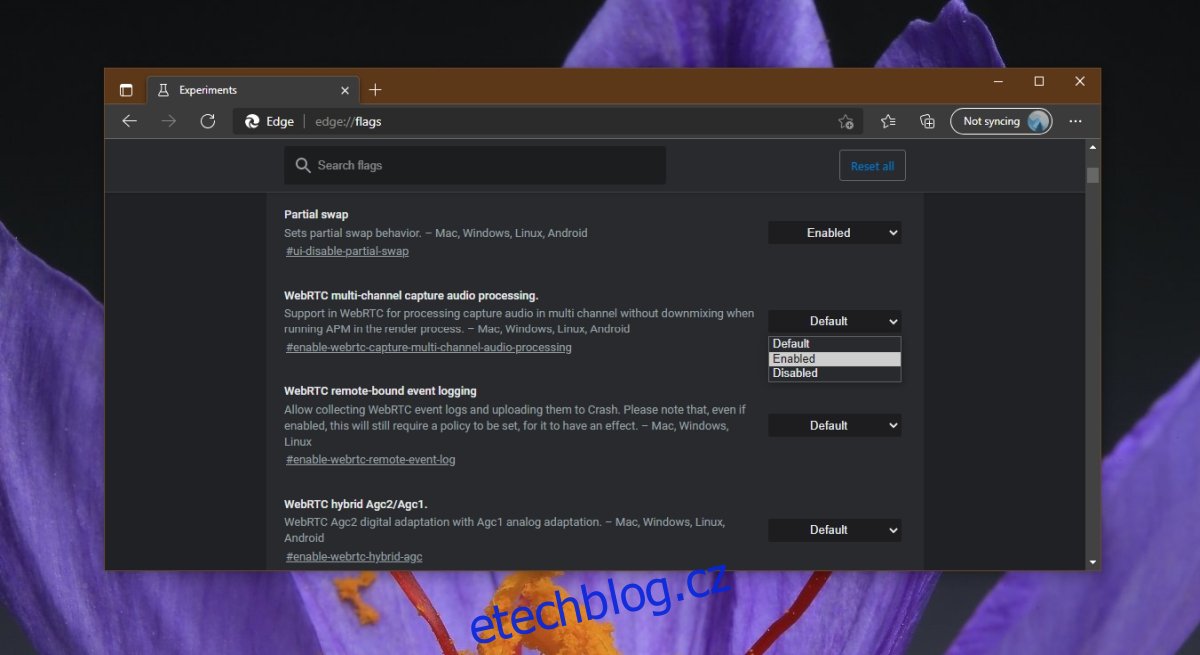
Obnovení výchozího nastavení experimentálních funkcí
Experimentální funkce nejsou vždy stabilní a mohou způsobovat potíže s funkčností prohlížeče. Proto je důležité, aby bylo možné je jednoduše vrátit do původního stavu.
Otevřete Microsoft Edge.
Přejděte na stránku s příznaky.
Všimněte si modré tečky vedle příznaku – ta značí, že byl upraven.
Klikněte na rozevírací nabídku u příznaku.
Zvolte možnost „Výchozí“.
Restartujte Microsoft Edge pro uplatnění změny.
Příznak se vrátí do původního stavu.
Závěrem
Změněné příznaky jsou vždy zobrazeny v horní části stránky s příznaky. Aktivace experimentální funkce nemusí vždy znamenat její okamžitou funkčnost; někdy může být funkčnost omezena nebo dostupná pouze pro určité uživatelské účty. Seznam dostupných příznaků se může měnit v závislosti na verzi prohlížeče. Nelze také zaručit, že se experimentální funkce nakonec stane stabilní součástí prohlížeče – může být zrušena, i když funguje dobře. Příznaky dostupné v Microsoft Edge nemusí být vždy stejné jako v Google Chrome, přestože se do velké míry překrývají. Navíc se chování některých příznaků může lišit mezi těmito dvěma prohlížeči.